Der kürzlich veröffentlichte Firefox 4 RC enthält einige neue Funktionen, darunter Firefox-Synchronisierung. Dieses eingebaute Synchronisieren Mit dieser Funktion können Sie Ihre Firefox-Browserkennwörter, Lesezeichen, Einstellungen, den Verlauf und geöffnete Registerkarten auf mehreren Computern und Mobilgeräten synchronisieren.

Vor der Veröffentlichung von Firefox 4 muss man entweder eine Software oder einen Dienst von Drittanbietern verwenden, um Passwörter und andere Daten zu synchronisieren. Mit Firefox 4 können Sie Ihre Daten ganz einfach auf mehreren Computern einrichten und synchronisieren.
So richten Sie Firefox Sync ein:
1. Beginnen Sie mit dem Ausführen Ihres Firefox 4-Browsers. Klicken Feuerfuchs oben links und klicken Sie auf Synchronisation einstellen Option zum Starten des Firefox-Sync-Setup-Fensters.
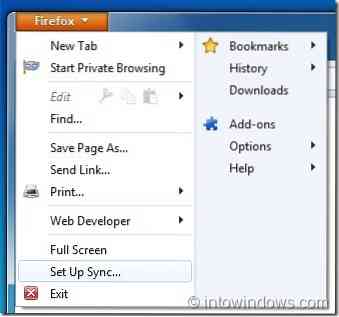
2. Klicken Sie im Feld auf Ein neues Konto erstellen Taste.
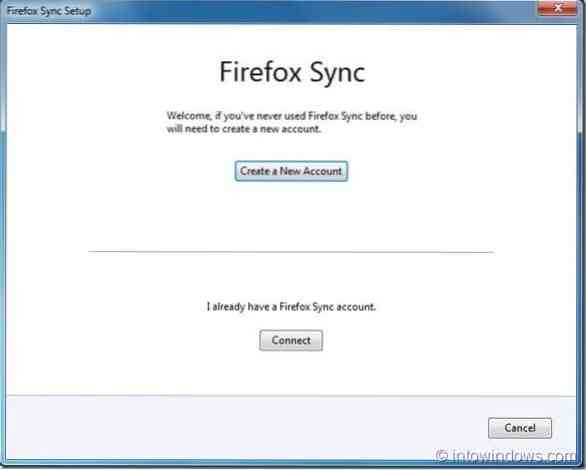
3. Geben Sie Kontodaten wie E-Mail-Adresse und Passwort ein und akzeptieren Sie schließlich die Nutzungsbedingungen, bevor Sie auf klicken Nächster Taste.
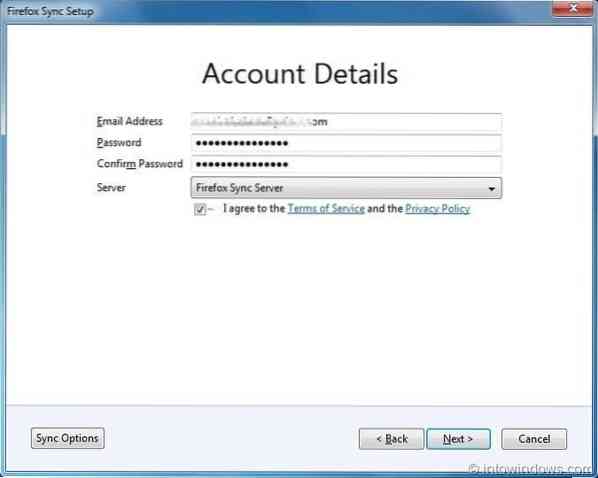
4. Da der Firefox Ihre Daten vor dem Hochladen auf den Server verschlüsselt, ist ein Synchronisierungsschlüssel erforderlich, um Ihre Daten auf anderen Computern zu entschlüsseln. In diesem Schritt erhalten Sie Ihren Synchronisierungsschlüssel. Sie benötigen diesen Schlüssel, um auf anderen Computern auf Firefox Sync zuzugreifen. Bitte notieren Sie sich Ihren Firefox Sync-Schlüssel, bevor Sie auf klicken Nächster Taste.
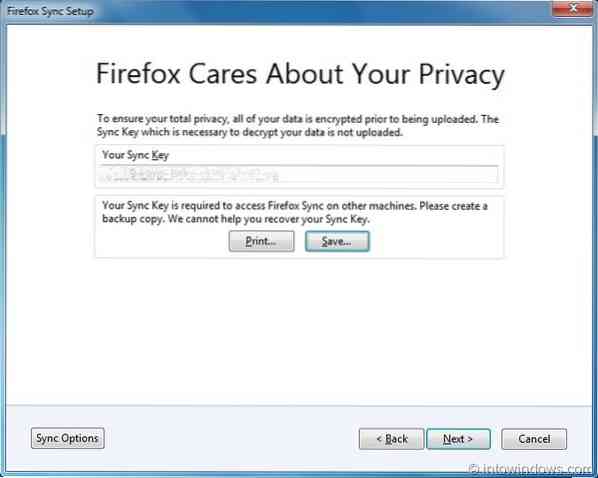
5. Im letzten Schritt müssen Sie bestätigen, dass Sie kein Roboter sind. Um dies zu bestätigen, müssen Sie die im Bild angegebenen Buchstaben eingeben. Klicken Nächster Taste, um das Synchronisierungs-Setup abzuschließen.
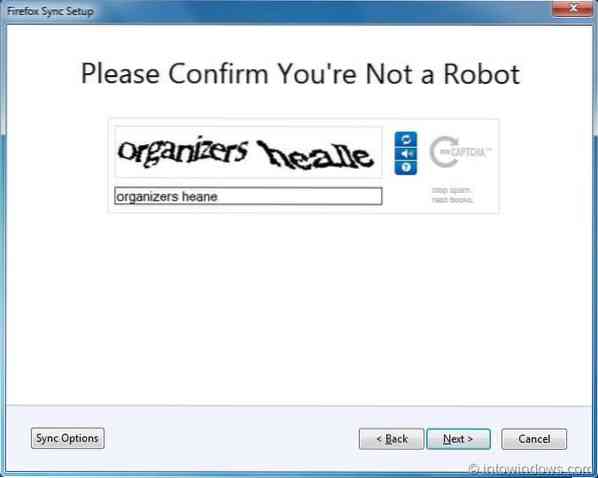

So greifen Sie auf Ihr Firefox Sync-Konto und Ihre Daten auf anderen Computern zu:
# Starten Sie den Firefox 4-Browser.
# Klicken Sie oben links auf die Firefox-Schaltfläche und dann auf Synchronisation einstellen Option zum Starten des Firefox Sync Setup-Fensters. Klicken Verbinden knopf zum sehen Gerät hinzufügen Möglichkeit. Klicken Ich habe das Gerät nicht dabei Option und geben Sie Ihre E-Mail-Adresse, Ihr Passwort und dann den Synchronisierungsschlüssel ein, den Sie beim Erstellen des Firefox Sync-Kontos erhalten haben, um die Einrichtung abzuschließen.
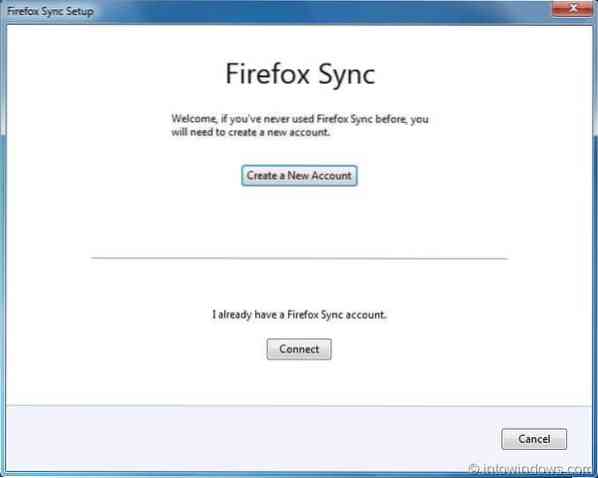
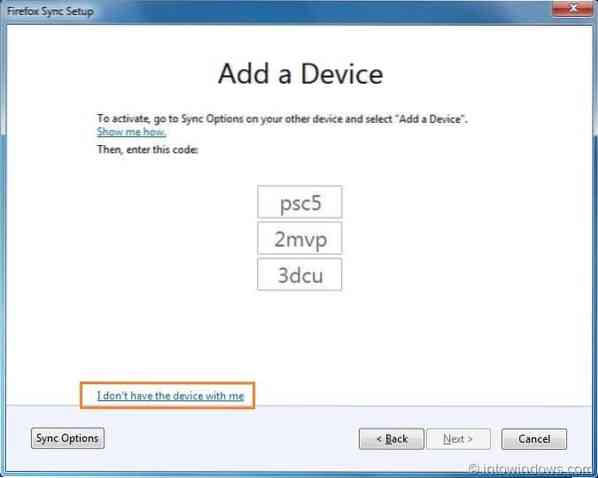
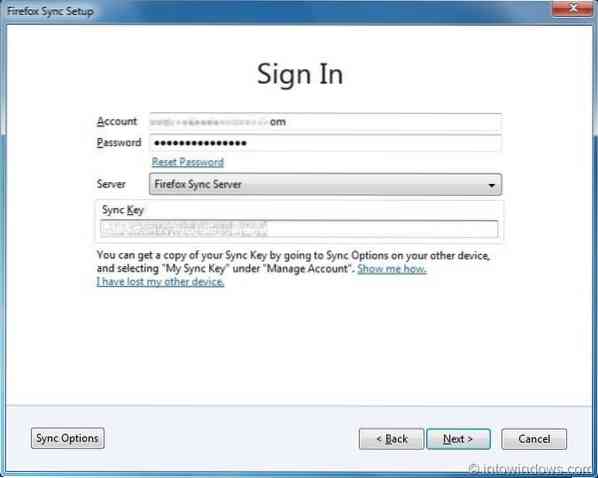
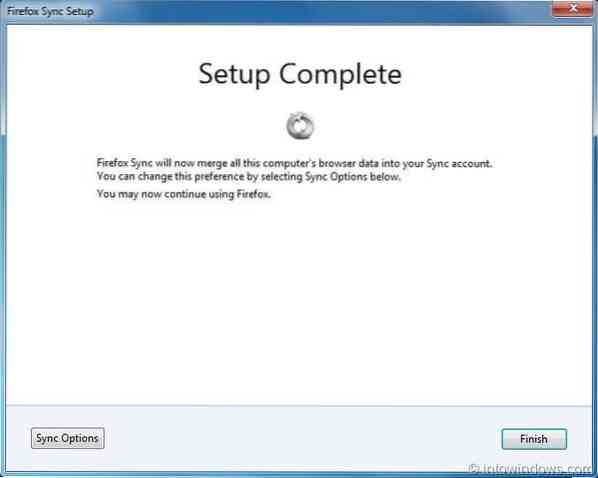
 Phenquestions
Phenquestions


